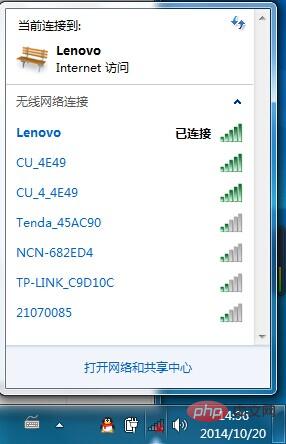Win7無線網路連線成功,但右下角無線圖示顯示紅叉、未連線。

聯想筆電無線網路連線出現紅色叉的原因可能是Win7 UI元件無法正確接收網路連線的狀態變更。
因此,透過重新配置網路(刪除網路設備後重建),即可恢復正常。 (推薦學習:web前端影片教學)

操作步驟:
##1、開啟控制面板,找到“管理工具”--->“電腦管理”;######2、在控制台左邊欄,選擇“裝置管理員”,然後在右側展開「網路介面卡」; ######3、在每個網路裝置上點選滑鼠右鍵,然後選擇「卸載」。注意,系統會提示是否同時刪除驅動,務必確保不刪除驅動;######4、點選控制台的選單「操作」--->「掃描偵測硬體變更」。系統會自動產生先前已刪除的一系列網路設備;######5、上述步驟完成後,網路連線的圖示即可恢復正常。 #########備註:#########在步驟3中,不需要卸載“Microsoft Virtual WiFi Miniport Adapter”,這個虛擬設備是依附於無線網卡的。要將無線網卡設備卸載,這個虛擬設備會自動消失。 ###
以上是聯想筆記本無線網路連接紅叉的詳細內容。更多資訊請關注PHP中文網其他相關文章!